Detaillierte Anleitungen zur Benutzung finden Sie in der Bedienungsanleitung.
[. . . ] Das Objektiv für diese Kamera wurde unter einem von Carl Zeiss zertifizierten Qualitätssicherungssystem hergestellt und entspricht den Qualitätsstandards von Carl Zeiss in Deutschland.
, , Memory Stick": Sie können keinen , , Memory Stick" mit Ihrer Kamera verwenden.
Hinweise zum LCD-Monitor und Objektiv
· Der LCD-Monitor wird unter Einsatz von Präzisionstechnologie hergestellt, weshalb über 99, 99% der Bildpunkte für den effektiven Gebrauch funktionsfähig sind. Trotzdem kann es vorkommen, dass einige winzige schwarze und/oder helle Punkte (weiße, rote, blaue oder grüne) ständig auf dem LCD-Monitor zu sehen sind. Dies ist durch den Herstellungsprozess bedingt und hat keinerlei Einfluss auf die Aufnahme.
Andere Speicherkarten sind nicht geeignet.
· Einzelheiten zum , , Memory Stick Duo" finden Sie auf Seite 116.
Verwenden eines , , Memory Stick Duo" mit , , Memory Stick"-kompatiblen Geräten
Sie können einen , , Memory Stick Duo" verwenden, indem Sie ihn in einen Memory Stick Duo-Adapter (nicht mitgeliefert) einsetzen.
Schwarze, weiße, rote, blaue oder grüne Punkte
Memory Stick Duo-Adapter
Hinweise zum Akku
· Laden Sie den Akku (mitgeliefert) vor dem ersten Verwenden der Kamera auf. · Der Akku kann vorzeitig wieder aufgeladen werden, selbst wenn er noch nicht völlig entladen ist. [. . . ] · Wenn Ihr Fernsehgerät über Stereo-Eingangsbuchsen verfügt, schließen Sie den Audiostecker (schwarz) des Mehrzweckanschlusskabels an die Buchse für den linken Audiokanal an.
2 Schalten Sie das Fernsehgerät ein, und stellen Sie den TV/VideoEingangswahlschalter auf , , Video".
· Einzelheiten entnehmen Sie bitte der Bedienungsanleitung Ihres Fernsehgeräts.
3 Schalten Sie die Kamera mit der Taste
ein.
Die mit der Kamera aufgenommenen Bilder werden auf dem Fernsehschirm angezeigt. Drücken Sie b/B der Steuertaste, um das gewünschte Bild auszuwählen.
· Wenn Sie Ihre Kamera im Ausland benutzen, müssen Sie eventuell den Videosignalausgang an das jeweilige Farbfernsehsystem anpassen (Seite 66).
72
Bildwiedergabe auf einem Fernsehgerät
Anschließen der Kamera an ein HD-Fernsehgerät zum Anzeigen von Bildern
Sie können die Kamera zum Anzeigen von Bildern mit einem Komponentenkabel (nicht mitgeliefert) an ein HD-Fernsehgerät (High Definition) anschließen. Schalten Sie die Kamera und das Fernsehgerät aus, bevor Sie die Kamera an das Fernsehgerät anschließen.
1 Schließen Sie die Kamera an das Fernsehgerät an.
1 An Audio-/VideoEingangsbuchsen COMPONENT VIDEO IN AUDIO
Weiß/Rot Bildwiedergabe auf einem Fernsehgerät Grün/Blau/Rot Taste (Wiedergabe) Steuertaste Komponentenkabel (nicht mitgeliefert) Taste HOME 2 An den Multianschluss
· Legen Sie die Kamera mit dem Monitor nach oben weisend hin. · Das Kabel für die Videobuchsen (Grün/Blau/Rot) ist mit denselben Farben markiert wie die entsprechenden Buchsen.
2 Schalten Sie das Fernsehgerät ein, und stellen Sie den TV/VideoEingangswahlschalter auf , , Video".
· Einzelheiten entnehmen Sie bitte der Bedienungsanleitung Ihres Fernsehgeräts.
73
Bildwiedergabe auf einem Fernsehgerät
3 Schalten Sie die Kamera mit der Taste
ein.
Die mit der Kamera aufgenommenen Bilder werden auf dem Fernsehschirm angezeigt. Drücken Sie b/B der Steuertaste, um das gewünschte Bild auszuwählen.
· Wählen Sie (Einstellungen) auf dem HOME-Bildschirm, und setzen Sie [COMPONENT] unter [ Haupteinstellungen 2] auf [HD(1080i)] (Seite 65). · Wenn Sie Ihre Kamera im Ausland benutzen, müssen Sie eventuell den Videosignalausgang an das jeweilige Farbfernsehsystem anpassen (Seite 66). · Im HD-Signalformat ausgegebene Filme können nicht angezeigt werden.
Info zu Farbfernsehsystemen
Wenn Sie Bilder auf einem Fernsehschirm wiedergeben wollen, benötigen Sie ein Fernsehgerät mit Videoeingangsbuchse und das Mehrzweckanschlusskabel. Das Farbsystem des Fernsehgerätes muss mit dem der Digitalkamera übereinstimmen. In den folgenden Auflistungen ist das Farbfernsehsystem des Landes bzw. der Region angegeben, wo die Kamera verwendet wird.
NTSC-System
Bahamas, Bolivien, Chile, Ecuador, Jamaika, Japan, Kanada, Kolumbien, Korea, Mexiko, Mittelamerika, Peru, Philippinen, Surinam, Taiwan, USA, Venezuela usw.
PAL-System
Australien, Belgien, China, Dänemark, Deutschland, Finnland, Großbritannien, Hongkong, Italien, Kuwait, Malaysia, Neuseeland, Niederlande, Norwegen, Österreich, Polen, Portugal, Schweden, Schweiz, Singapur, Slowakische Republik, Spanien, Thailand, Tschechische Republik, Ungarn usw.
PAL-M-System
Brasilien
PAL-N-System
Argentinien, Paraguay, Uruguay
SECAM-System
Bulgarien, Frankreich, Guayana, Irak, Iran, Monaco, Russland, Ukraine usw.
74
Verwenden eines Computers
Funktionen auf einem Windows-Computer
Einzelheiten zum Verwenden eines Macintosh-Computers finden Sie unter , , Verwenden eines Macintosh-Computers" (Seite 92). Dieser Abschnitt beschreibt die Bildschirmanzeigen der englischen Version.
· Unter Windows Vista können sich bestimmte Bezeichnungen und Vorgänge von den im Folgenden beschriebenen unterscheiden.
Installieren der Software (mitgeliefert) (Seite 77)
Kopieren von Bildern auf den Computer (Seite 78)
· Bildwiedergabe auf dem Computer
Anzeigen von Bildern mit , , Picture Motion Browser" und , , Music Transfer" (Seite 85 und 91) Anzeigen von auf Ihrem Computer gespeicherten Bildern Anzeigen von nach Datum sortierten Fotos Bearbeiten von Bildern Hinzufügen/Wechseln von Musik mit , , Music Transfer" Anzeigen des Aufnahmeorts von Standbildern auf einer Karte (Internetverbindung erforderlich) · Erstellen einer Disc mit den aufgenommenen Bildern (erfordert CD- oder DVD-Brenner) · Einblenden des Datums in Bilder und Speichern oder Drucken dieser Bilder
· · · · ·
75
Verwenden eines Computers
Funktionen auf einem Windows-Computer
Empfohlene ComputerUmgebung
Der Computer, an den Sie Ihre Kamera anschließen, sollte die folgenden Systemvoraussetzungen erfüllen.
Hinweise zum Anschluss Ihrer Kamera an einen Computer
· Es kann kein einwandfreier Betrieb für alle oben empfohlenen Computer-Umgebungen garantiert werden. http://www. sony. net/registration/di
3 Wählen Sie die gewünschte
Sprache aus, und klicken Sie dann auf [Next]. Der Bildschirm [Location Settings] (Standorteinstellungen) erscheint.
77
Kopieren von Bildern auf den Computer
Dieser Abschnitt beschreibt das Verfahren am Beispiel eines Windows-Computers. Um Bilder von der Kamera auf Ihren Computer zu kopieren, gehen Sie folgendermaßen vor.
Schritt 1: Vorbereiten von Kamera und Computer
1 Setzen Sie einen , , Memory Stick
Duo" mit gespeicherten Bildern in die Kamera ein.
· Wenn Sie im internen Speicher enthaltene Bilder kopieren, erübrigt sich dieser Schritt.
Bei einem Computer mit Memory StickEinschub
Nehmen Sie den , , Memory Stick Duo" aus der Kamera, und setzen Sie ihn in den Memory Stick Duo-Adapter ein. Setzen Sie den Memory Stick Duo-Adapter in den Computer ein und kopieren Sie die Bilder.
· Auch wenn Sie Windows 95/98/98 Second Edition/NT/Me, verwenden, können Sie Bilder kopieren. Setzen Sie dazu den , , Memory Stick Duo" in den Memory Stick-Einschub am Computer ein. · Wenn der , , Memory Stick PRO Duo" nicht erkannt wird, schlagen Sie auf Seite 105 nach.
2 Setzen Sie einen ausreichend
geladenen Akku in die Kamera ein, oder schließen Sie die Kamera über das Netzgerät (nicht mitgeliefert) und das USB-, A/V-, DC IN-Mehrzweckanschlusskabel (nicht mitgeliefert) an eine Netzsteckdose an.
· Wenn Sie Bilder bei schwachem Akku auf Ihren Computer kopieren, besteht die Gefahr, dass der Kopiervorgang unterbrochen wird oder Bilddaten beschädigt werden, falls der Akku vorzeitig erschöpft ist.
Bei einem Computer ohne Memory Stick-Einschub
Führen Sie die Schritte 1 bis 4 auf den Seiten 78 bis 82 aus, um Bilder zu kopieren.
· Wenn Sie Windows 2000 verwenden, installieren Sie die Software (mitgeliefert), bevor Sie fortfahren. Bei Windows XP ist die Installation nicht erforderlich. · Die in diesem Abschnitt dargestellten Bildschirme sind Beispiele für das Kopieren von Bildern vom , , Memory Stick Duo".
3 Drücken Sie
Bei Windows 95/98/98 Second Edition/ NT/Me:
Diese Kamera unterstützt diese Versionen des Windows-Betriebssystems nicht. Bei einem Computer ohne Memory StickEinschub verwenden Sie einen im Handel erhältlichen Memory Stick Reader/Writer, um Bilder von einem , , Memory Stick Duo" auf den Computer zu kopieren. Wenn Sie Bilder im internen Speicher auf den Computer kopieren wollen, kopieren Sie die Bilder zunächst auf einen , , Memory Stick Duo" und dann auf den Computer.
(Wiedergabe), und schalten Sie dann den Computer ein.
Taste (Wiedergabe)
78
Kopieren von Bildern auf den Computer
Schritt 2: Verbinden von Kamera und Computer
Schließen Sie die Kamera an den Computer an.
*
wird angezeigt, während die Kommunikation hergestellt wird. Führen Sie keine Funktionen am Computer aus, solange die Anzeige zu sehen ist. [. . . ] 19 Umschalten der Anzeige . . . . . . . . . . . . . . . . . . . . . . . . . 19 MPG . . . . . . . . . . . . . . . . . . . . . . . . . . . . . . . . . . . . . 83 Multi-AF . . . . . . . . . . . . . . . . . . . . . . . . . . . . . . 91, 93 Musik . . . . . . . . . . . . . . . . . . . . . . . . . . . . . . . . . . . [. . . ]

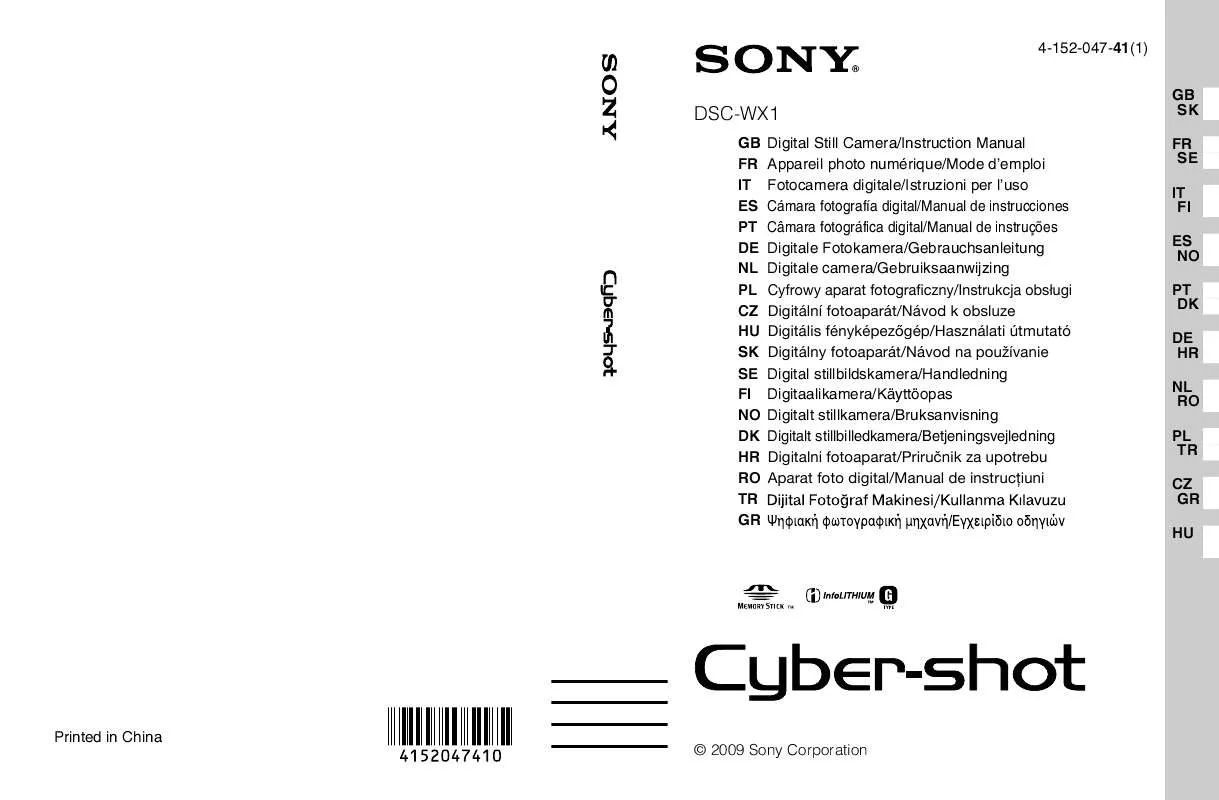
 SONY CYBER-SHOT DSC-WX1 (3186 ko)
SONY CYBER-SHOT DSC-WX1 (3186 ko)
 SONY CYBER-SHOT DSC-WX1 (3186 ko)
SONY CYBER-SHOT DSC-WX1 (3186 ko)
 SONY CYBER-SHOT DSC-WX1 annexe 1 (17694 ko)
SONY CYBER-SHOT DSC-WX1 annexe 1 (17694 ko)
 SONY CYBER-SHOT DSC-WX1 DATASHEET (1221 ko)
SONY CYBER-SHOT DSC-WX1 DATASHEET (1221 ko)
 SONY CYBER-SHOT DSC-WX1 HOW TO TAKE GREAT SPORTS SHOTS. (147 ko)
SONY CYBER-SHOT DSC-WX1 HOW TO TAKE GREAT SPORTS SHOTS. (147 ko)
 SONY CYBER-SHOT DSC-WX1 HOW TO TAKE GREAT HOLIDAY PHOTOS. (149 ko)
SONY CYBER-SHOT DSC-WX1 HOW TO TAKE GREAT HOLIDAY PHOTOS. (149 ko)
 SONY CYBER-SHOT DSC-WX1 HOW TO TAKE GREAT BIRTHDAY PHOTOS. (123 ko)
SONY CYBER-SHOT DSC-WX1 HOW TO TAKE GREAT BIRTHDAY PHOTOS. (123 ko)
